Почтовые ящики- Создание почтового ящика
- Удаление почтового ящика
- Квота почтового ящика
- Пароль почтового ящика
- Сброс всей входящей почты
- Регистрация почтового ящика
Создание почтового ящика
Почтовый ящик используется для пересылки и получения почты через аппаратное обеспечение клиента, а таже для хранения почты на почтовом сервере.
Для создания почтовых ящиков в дополнение к обязательным на каждом домене почтовым ящикам webmaster и postmaster:
- Нажмите New E-mail на странице управления почтовым доменом:
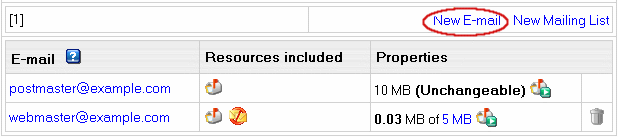
- На появившейся странице сделайте следующее:
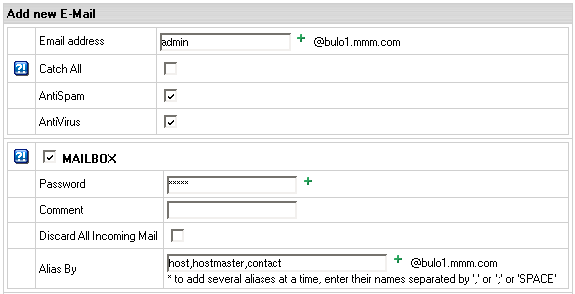
- Введите имя почтового ящика в поле E-mail address.
- Отметьте окошко Catch All для сбора всех почтовых сообщений, посланных на несуществующие аккаунты почтового домена.
Если опция "catch all" не разрешена ни на одном из почтовых ресурсов, запущенных на главном домене почтового ящика, то такие почтовые сообщения будут возвращаться отправителю с уведомлением об ошибке.
- Антиспам: выберите эту опцию для включения в вашем почтовом ящике антиспамого фильтра. (См. подробнее тему Защита от спама)
- Антивирус: выберите эту опцию для включения в вашем почтовом защиты от вирусов. (См. подробнее тему Защита от вирусов)
- Отметьте окошко рядом с E-MAIL BOX.
- Настройте почтовый ящик:
- Password: см.ниже.
- Comment: введите описание, помогающее идентифицировать почтовый ящик.
- Discard All Incoming Mail: см. ниже.
- Alias by: используйте эту опцию для создания большого количества почтовых алиасов. Введите имена алиасов (без @), раздилив их ',' или ';' или 'пробелом'.
- Нажмите на кнопку Submit внизу формы.
- Подтвердите изменения.
|
Удаление почтового ящика
Чтобы удалить почтовый ящик, сохраняя при этом другие сервисы, запущенные на данном электронном адресе:
1. Нажмите на электронном адресе почтового ящика в списке E-mail на странице управления почтовым доменом:
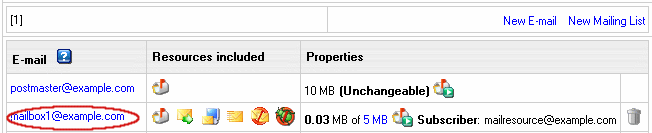
2. Снимите отметку MAILBOX.
3. Нажмите на кнопку Submit внизу формы.
Для удаления почтового ящика вместе с другими почтовыми сервисами, работающими по этому e-mail адресу, нажмите на иконку Trash в разделе почтового ящика Properites на странице управления почтой:
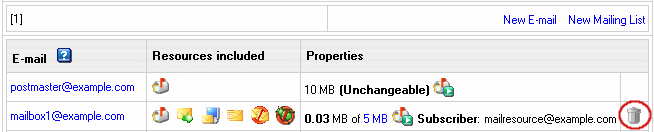
Почтовый ящик postmaster не может быть удален.
Для удаления почтового ящика с включенной опцией "Catch All" сначала отключите Catch All. |
Квота почтового ящика
Квота почтового ящика определяет, сколько мегабайт почты можно хранить в почтовом ящике. Вы не сможете хранить больше, чем позволяет квота. Она не входит в квоту дискового пространства сайта. Если позволяет хостинг-план, вы можете увеличить начальную бесплатную квоту почтового ящика.
Для увеличения квоты почтового ящика:
- На странице управления почтовым доменом нажмите на ссылку X MB в разделе Properites почтового ящика:
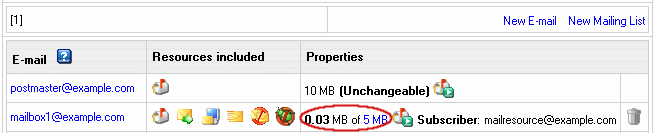
- Введите новую величину квоты в мегабайтах и нажмите на кнопку Submit.
С этого момента вы будете оплачивать разницу между новым значением и бесплатной квотой, предоставляемой хостинговым планом. Эта разница будет добавлятся к абонплате в начале каждого биллингового периода.
Квоту почтового ящика postmaster изменить нельзя. |
Пароль почтового ящика
Пароль почтового ящика - это набор алфавитно-цифровых символов, с помощью которых происходит проверка права доступа при регистрации в почтовом ящике. Пароль запрашивается, если вы регистрируетесь в почтовом ящике не со своей Панели управления или настраиваете доступ к почтовому ящику для внешнего клиента.
Для изменения пароля почтового ящика:
- Нажмите на электронном адресе в списке E-mail на странице управления почтовым доменом.
- В разделе MAILBOX введите новый пароль в поля Password и Confirm password.
- Нажмите на кнопку Submit внизу формы.
|
Сброс всей входящей почты
Если вам не нужна ВСЯ входящая почта, можно настроить почтовый ящик на ее сброс. В этом случае отправитель не получит уведомления о недоставленной почте.
- Нажмите на электронном адресе почтового ящика в списке E-mail на странице управления почтовым доменом.
- В разделе MAILBOX отметьте окошко Discard All Incoming Mail.
- Нажмите на кнопку Submit внизу формы.
|
Регистрация почтового ящика
Чтобы посылать и получать почту через cвой почтовый ящик, необходимо его зарегистрировать. Это можно сделать через Панель управления, кликнув на иконке Launch Webmail в колонке Properties:
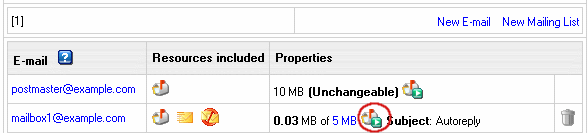
Если вы подписаны на Unix/Linux план, можно также регистрироваться в почтовом ящике вне Панели управления введя http://YOUR_WEB_SERVER_IP в адресное поле браузера и выбрав ссылку IMP-mail клиент на появившейся странице.
|
|
|

